त्रुटि 9, 4005, 4013, या 4014 को कैसे ठीक करें: iOS डिवाइस को पुनर्स्थापित करना?
अनेक वस्तुओं का संग्रह / / August 05, 2021
त्रुटि कोड स्मार्ट उपकरणों और ऑपरेटिंग सिस्टम पर मानक हैं। लेकिन आईओएस और मैक उपकरणों पर त्रुटि कोड इस तथ्य के कारण अप्रासंगिक हैं कि वे लगभग पूर्ण हैं। वैसे भी, कभी-कभी वे त्रुटि कोड भी दिखाते हैं कि उपयोगकर्ता समस्याग्रस्त हो जाते हैं और उस कारण के बारे में उत्सुक हो जाते हैं जिसके कारण यह हुआ। यदि आप यहां हैं, तो हमें यकीन है कि आप भी त्रुटि 9, त्रुटि 4005, और त्रुटि 4013 या 4014 जैसे कुछ त्रुटि कोड पर उतर चुके हैं, जो सही नहीं लगता है। इसलिए, घबराएं नहीं क्योंकि हमारे पास आपकी सभी समस्याओं का समाधान है। आएँ शुरू करें।

विषय - सूची
-
1 ये त्रुटि कोड क्या हैं?
- 1.1 त्रुटि कोड 9
- 1.2 त्रुटि कोड 4005
- 1.3 त्रुटि कोड 4013 या 4014
- 2 अपने डिवाइस को फिर से अपडेट करने का प्रयास करें
- 3 यदि आप अभी भी किसी भी मदद की ज़रूरत है
ये त्रुटि कोड क्या हैं?
जब आपका डिवाइस फ़ोन पर रिस्टोर को कमांड करने में विफल रहता है तो आप अपने डिवाइस को अपडेट करने में या ठीक से रिस्टोर करने में विफल होने पर भी त्रुटि कोड देख सकते हैं। फिर इस प्रकार के एरर कोड दिखाई देते हैं। नीचे हम सभी त्रुटि कोडों पर विस्तार से चर्चा करेंगे और उन्हें ठीक करने के लिए एक उचित समाधान खोजेंगे।
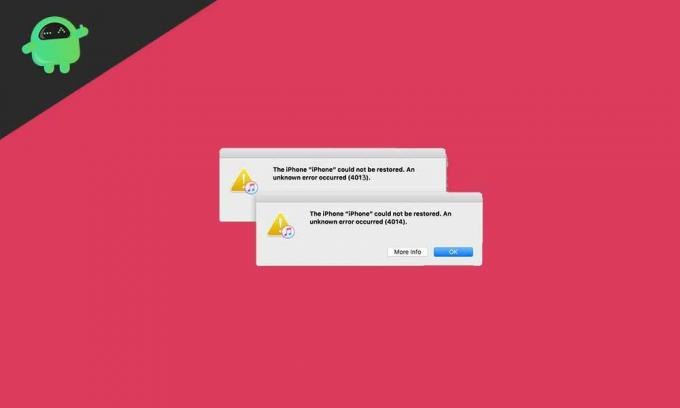
त्रुटि कोड 9
यह त्रुटि कोड 9 आईट्यून्स के साथ एक असफल फर्मवेयर अपडेट या सिस्टम रिस्टोर के साथ जुड़ा हुआ है। जैसे ही हम Apple सपोर्ट के संपर्क में आए, हमें पता चला कि वास्तव में, इस समस्या का लाइटनिंग केबल से कुछ लेना-देना है। और यह एक साथ कनेक्शन और वियोग के कारण भी होता है, जो सिंक के साथ समस्या का कारण बनता है। हम इस त्रुटि कोड 9 को USB त्रुटि कोड के रूप में भी जोड़ सकते हैं जो सिंक के दौरान समस्या उत्पन्न होने पर चमकती रहती है। नीचे हम कुछ सुधारों पर चर्चा करेंगे जो इस मुद्दे को समाप्त करेंगे।
त्रुटि कोड 9 को ठीक करें
- जांचें कि आपका iPhone जेलब्रेक किया गया है या नहीं
- भ्रष्ट नेटवर्क सेटिंग्स के लिए जाँच करें
- अपने पीसी पर फ़ायरवॉल सेटिंग्स के लिए देखें। हो सकता है कि आपके पीसी का फ़ायरवॉल Apple सर्वर से जुड़ने की अनुमति नहीं दे रहा हो।
- पीसी और iPhone के बीच ढीले कनेक्शन की जाँच करें।
- हमेशा अपने iPhone के साथ प्रदान की गई मूल USB या बिजली केबल का उपयोग करें।
- अपने पीसी और iPhone दोनों को रिबूट करने का प्रयास करें और फिर से प्रयास करें
- यदि आपके पास एंटीवायरस प्रोग्राम स्थापित है, तो उसे अक्षम करने का प्रयास करें और फिर से प्रयास करें।
यह सभी त्रुटि कोड 9 के लिए था। आप यह सुनिश्चित करने के लिए ऊपर प्रदर्शन कर सकते हैं कि कोई और त्रुटि कोड 9 पॉपिंग अप नहीं है।
त्रुटि कोड 4005
यह त्रुटि कोड 4005 अद्यतन प्रक्रिया के दौरान पीसी से आपके iPhone के वियोग के साथ जुड़ा हुआ है। यह एक अज्ञात गड़बड़ है जो iPhone को फिर से अपडेट करने से रोकता है और इस कोड को हमेशा पॉप अप करने के साथ उपयोगकर्ताओं को परेशान करता है। अंततः एक असफल अद्यतन के परिणामस्वरूप। यदि आप इस त्रुटि कोड का सामना कर रहे हैं, तो इस त्रुटि से बाहर निकलने के लिए नीचे दिए गए सुधारों का पालन करें।
फिक्स कोड 4005 को ठीक करें
- सबसे पहले, आपको अपने iPhone को फिर से शुरू करने की आवश्यकता है
- अपने कंप्यूटर को पुनरारंभ
- अपने iTunes को नवीनतम संस्करण में अपडेट करने का प्रयास करें
- अपने पीसी या मैक को अपडेट करना कुछ मामलों में काम करेगा
- अपने डेटा का बैकअप लेने के बाद फ़ैक्टरी रीसेट करें
त्रुटि कोड 4013 या 4014
ये त्रुटि कोड 4013 या 4014 सिस्टम अपडेट और रिस्टोर से जुड़े हैं और USB कनेक्शन में समस्या के कारण भी हैं। ज्यादातर मामलों में, यह एक हार्डवेयर मुद्दा है जो बस यह सूचित करता है कि यूएसबी केबल कनेक्शन दोनों तरफ से मान्यता प्राप्त नहीं है। Apple डिवाइस आपके iTunes के साथ सही तरीके से सिंक नहीं कर पा रहा है। हालाँकि, यह एक गंभीर समस्या नहीं है और नीचे दिए गए चरणों का पालन करके इसे ठीक किया जा सकता है।
त्रुटि कोड 4013 या 4014 को ठीक करें
- सुनिश्चित करें कि आप अपने पीसी से जुड़ने के लिए मूल Apple सप्लीमेंट लाइटनिंग कनेक्टर का उपयोग कर रहे हैं।
- फोर्स अपने iPhone को रीस्टार्ट करें
- अपने पीसी पर आईट्यून्स को अपडेट करें
- अपने पीसी पर आईट्यून्स को पुनर्स्थापित करें
- दूसरे USB पोर्ट पर चेक करें, हो सकता है कि आप जो उपयोग कर रहे हैं वह क्षतिग्रस्त हो।
- यदि कुछ भी काम नहीं करता है, तो कारखाने के रीसेट का समय। बैकअप के लिए आगे बढ़ें और फ़ैक्टरी रीसेट करें।
अपने डिवाइस को फिर से अपडेट करने का प्रयास करें
यदि आपका डिवाइस पीसी से कनेक्ट होने या बंद होने में विफल रहता है, तो आप ऊपर चर्चा किए गए किसी त्रुटि कोड को देख सकते हैं। आप त्रुटि कोड (9) (4005) (4013) (4014) संदेश चमकते हुए देख सकते हैं। ये कोड iPhone अपडेट और पीसी पर iTunes के साथ पुनर्स्थापना के साथ जुड़े हुए हैं। अब हम एक बार में इस सब को ठीक करने के चरणों पर चर्चा करेंगे।
- अपने मैक या विंडोज पीसी पर आईट्यून्स के नवीनतम संस्करण में अपडेट करें।
- फोर्स अपने आईफोन या आईपैड को वॉल्यूम अप और डाउन बटन को वैकल्पिक रूप से दबाकर रीस्टार्ट करें, फिर लॉक बटन को तब तक दबाकर रखें जब तक कि ऐप्पल लोगो दिखाई न दे।
- मूल iPhone लाइटनिंग केबल के साथ iPhone को अपने पीसी से कनेक्ट करें।
- ITunes खोलें
- वहां आपको दो ऑप्शन दिखाई देंगे, Update and Restore। अपडेट बटन पर क्लिक करें। यह आपके iPhone पर सॉफ़्टवेयर को पुनर्स्थापित करेगा और संभवतः सभी त्रुटि कोड समस्याओं को हल करेगा।
यदि आप अभी भी किसी भी मदद की ज़रूरत है
यदि आपको लगता है कि आपको अभी भी अधिक मदद की आवश्यकता है, तो हमारे पास आपके लिए फिर से कुछ है। यदि आप अभी भी किसी भी समस्या का सामना कर रहे हैं, तो आप नीचे दिए गए चरणों को आज़मा सकते हैं, हालाँकि आपने नीचे दिए गए प्रयासों को करने से पहले उपरोक्त सुधारों की कोशिश की होगी।
- अपने मैक या विंडोज पीसी पर आईट्यून्स के अपडेट की जांच करें।
- ITunes खोलें
- वहां आपको दो ऑप्शन दिखाई देंगे, Update and Restore। इस बार रिस्टोर बटन पर क्लिक करें।
अब आपको फिर से त्रुटि कोड दिखाई नहीं देंगे, लेकिन मूल लाइटनिंग केबल का उपयोग करना याद रखें। और आप iPhone या iPad जेलब्रोकेन नहीं होना चाहिए।
निष्कर्ष
अनुभव रॉय एक कंप्यूटर साइंस इंजीनियरिंग छात्र हैं, जिनकी कंप्यूटर, एंड्रॉइड की दुनिया और सूचना और प्रौद्योगिकी की दुनिया के आसपास होने वाली अन्य चीजों में जबरदस्त रुचि है। उन्हें मशीन लर्निंग, डेटा साइंस में प्रशिक्षित किया गया है और जोंगो फ्रेमवर्क के साथ पायथन भाषा में एक प्रोग्रामर है।



